电脑在启动过程中出现错误是一件很常见的事情,其中之一就是c0000034错误。这个错误通常会导致电脑无法正常启动,给用户带来不便。本文将详细介绍解决电脑启动错误c0000034的有效方法,希望能对遇到这个问题的用户有所帮助。
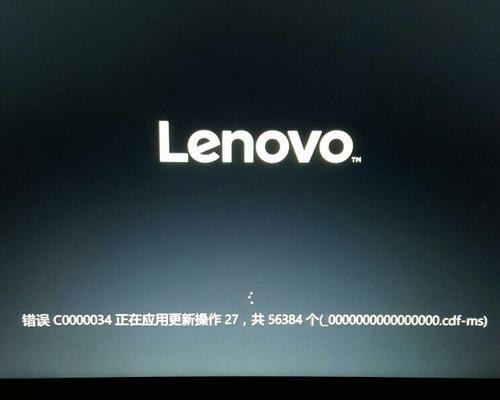
检查硬件连接
确保所有硬件设备(如内存条、硬盘、显卡等)的连接都牢固无误。有时候,不正确或松动的硬件连接会导致启动错误。
修复引导记录
使用Windows安装盘或系统恢复盘进入系统恢复环境,选择“修复你的计算机”选项,进入命令提示符模式。输入以下命令进行引导记录修复:“bootrec/fixmbr”、“bootrec/fixboot”、“bootrec/rebuildbcd”。
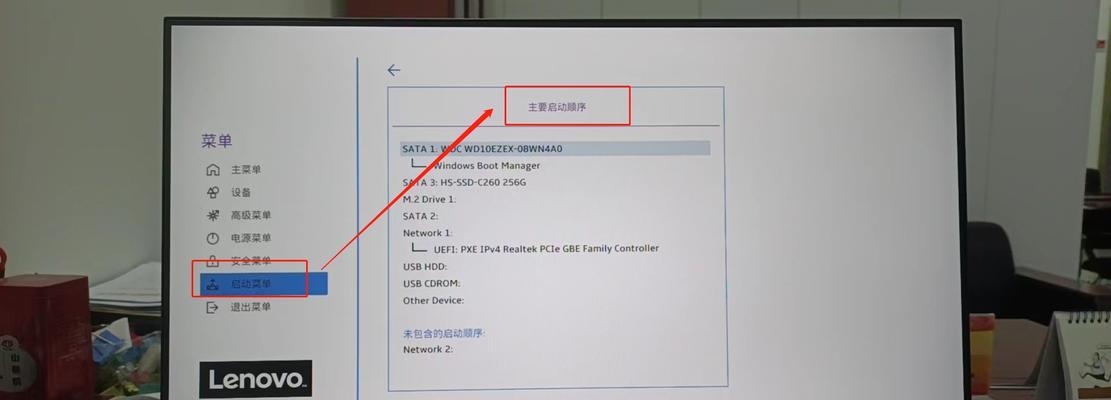
检查磁盘错误
在命令提示符模式下输入“chkdsk/r”命令,扫描并修复硬盘上的错误。磁盘错误有时会导致启动错误,通过这个命令可以解决一部分问题。
重建BCD文件
在命令提示符模式下输入“bootrec/rebuildbcd”命令,尝试重建BCD文件。这个命令可以修复由于引导记录问题而导致的启动错误。
使用系统还原
如果您曾经创建了系统还原点,可以尝试使用系统还原来恢复到先前的正常状态。进入系统恢复环境,选择“系统还原”选项,按照提示进行操作。
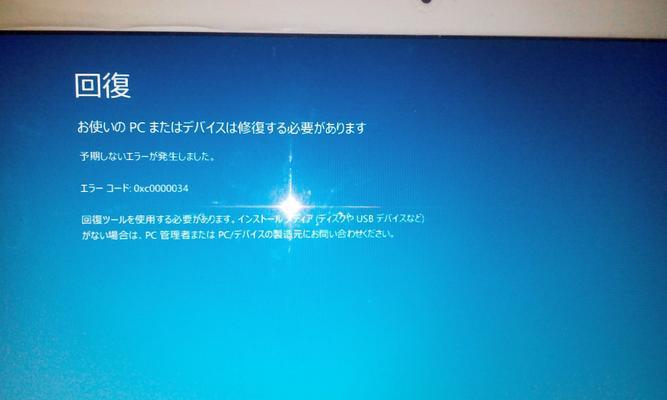
禁用自动启动修复
在命令提示符模式下输入“bcdedit/set{default}recoveryenabledno”命令,禁用自动启动修复功能。有时候自动启动修复会导致启动错误。
删除临时文件
进入系统恢复环境,选择“命令提示符”选项,然后输入“delC:\Windows\Temp\*/f/s/q”命令,删除临时文件。临时文件过多可能会引发启动错误。
更新系统驱动程序
使用安全模式进入Windows系统后,更新各个硬件设备的驱动程序。驱动程序过时或损坏可能导致启动错误。
检查病毒感染
使用杀毒软件进行全盘扫描,确保系统没有受到病毒感染。某些病毒可能会干扰系统启动过程。
修复损坏的系统文件
在命令提示符模式下输入“sfc/scannow”命令,扫描并修复损坏的系统文件。损坏的系统文件会导致启动错误。
清理注册表
使用注册表清理工具清理无效的注册表项。无效的注册表项可能会影响系统的正常启动。
更换硬件设备
如果尝试了以上方法后仍无法解决启动错误,可能是硬件设备本身出现了问题。考虑更换相关硬件设备。
重新安装操作系统
如果以上方法都无法解决启动错误,可以考虑重新安装操作系统。在此之前,请备份重要的文件和数据。
寻求专业帮助
如果您对电脑维修不熟悉,或者以上方法无法解决问题,建议寻求专业的技术支持或带电脑去维修店寻求帮助。
电脑启动错误c0000034是一个常见而令人困扰的问题,但通过逐步排查和尝试不同的解决方法,大多数情况下都能够解决。希望本文提供的解决方法对遇到这个问题的用户有所帮助,并使他们能够顺利启动电脑。

当我们的戴尔电脑遇到一些故障时,如系统崩溃、启动错误或者无法进入操作...

在现今的社交媒体时代,我们拍摄和分享照片的频率越来越高。很多人喜欢在...

在使用电脑过程中,我们时常遇到各种驱动问题,这些问题往往会给我们的正...

随着智能手机的普及,手机成为人们生活中必不可少的工具。然而,我们经常...

随着手机使用的普及,人们对于手机应用程序的需求也日益增加。作为一款流...